随着科技的不断发展,格力空调手机万能遥控器成为现代家庭中不可或缺的智能设备,通过手机APP控制空调,不仅方便快捷,还能有效节能环保。操作步骤简单易懂,让用户能够轻松掌握,实现舒适的空调体验。接下来我们将详细介绍格力空调手机遥控器的操作步骤,帮助您更好地享受空调带来的清凉与舒适。
格力空调手机遥控器操作步骤
步骤如下:
1.在手机上找到“万能遥控”APP图标并点击它。见下图
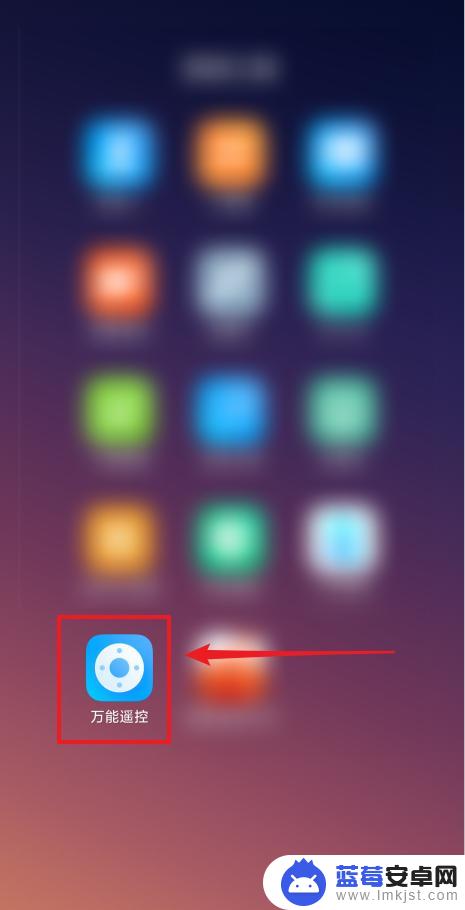
2.进入万能遥控主界面后,点击“格力空调”。见下图
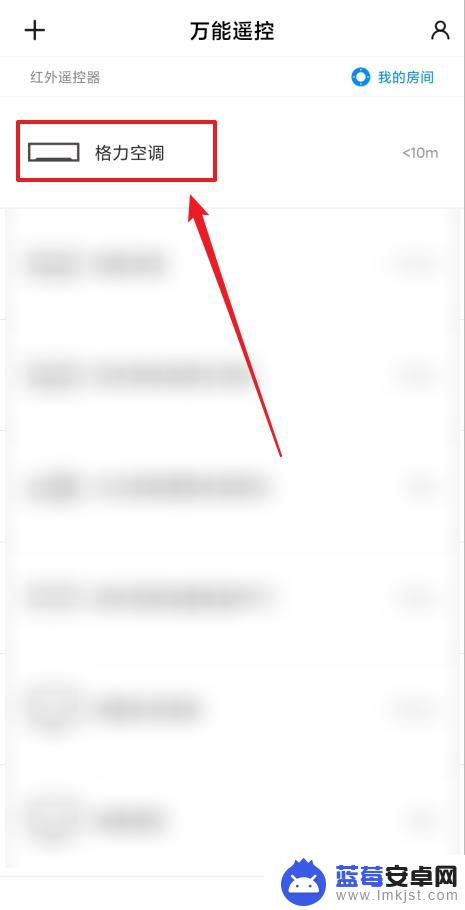
3.打开格力空调遥控器面板后,点击开关键打开空调(关空调时也是按开关键)。见下图
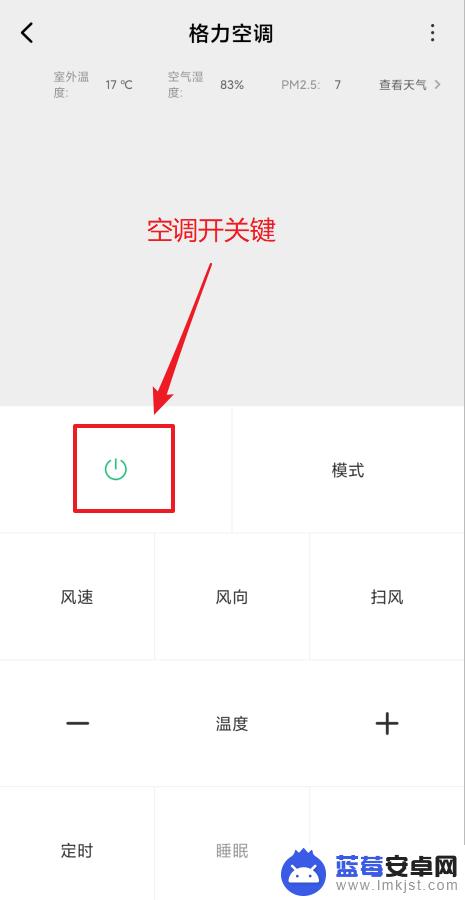
4.要调节模式时,点击“模式”键。见下图
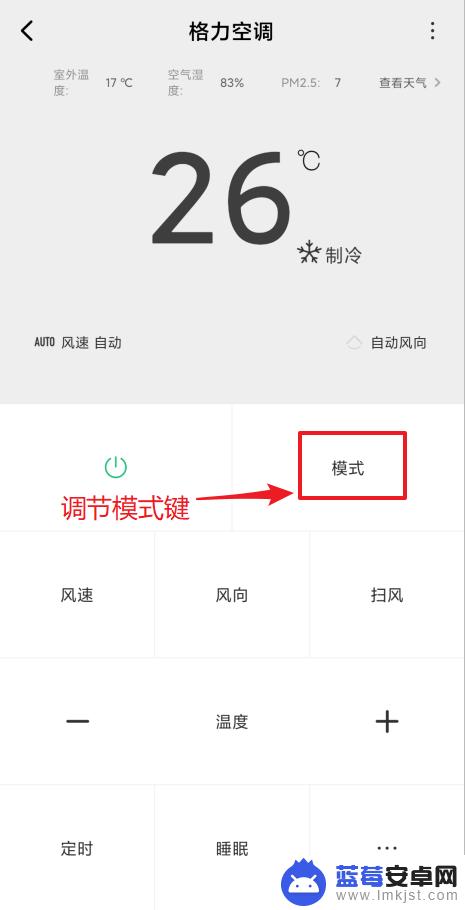
5.要调节风速时,点击“风速”键。见下图
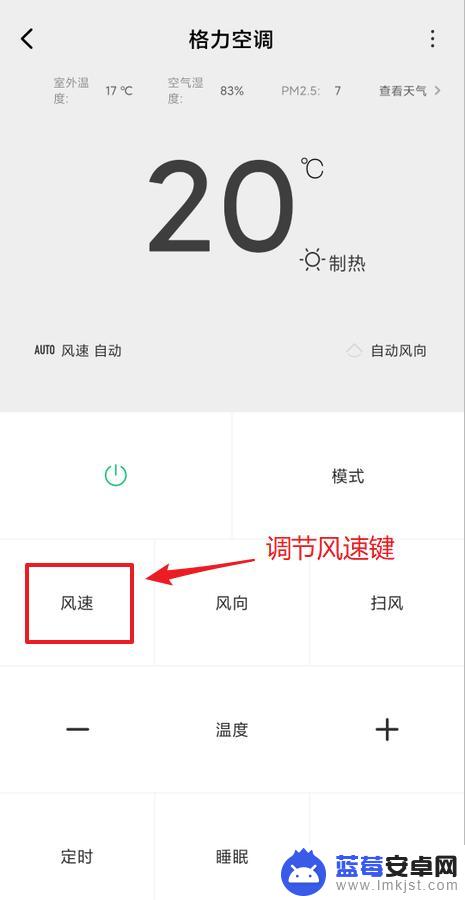
6.要调节风向时,点击“风向”键。见下图
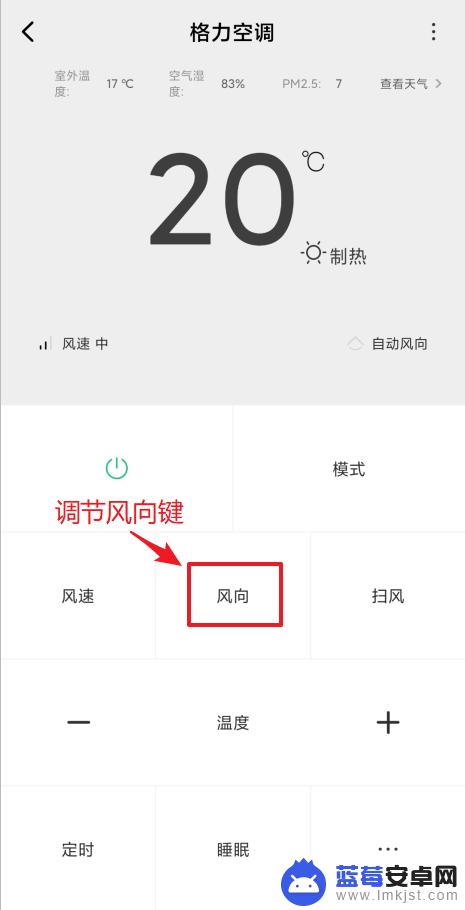
7.要使用扫风时,点击“扫风”键。见下图
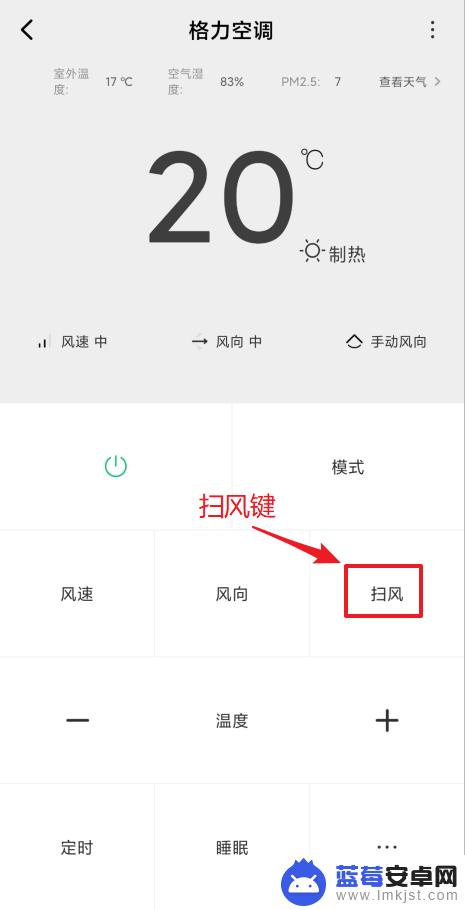
8.要降低温度时,点击“-”键。要升高温度时,点击“+”键。见下图
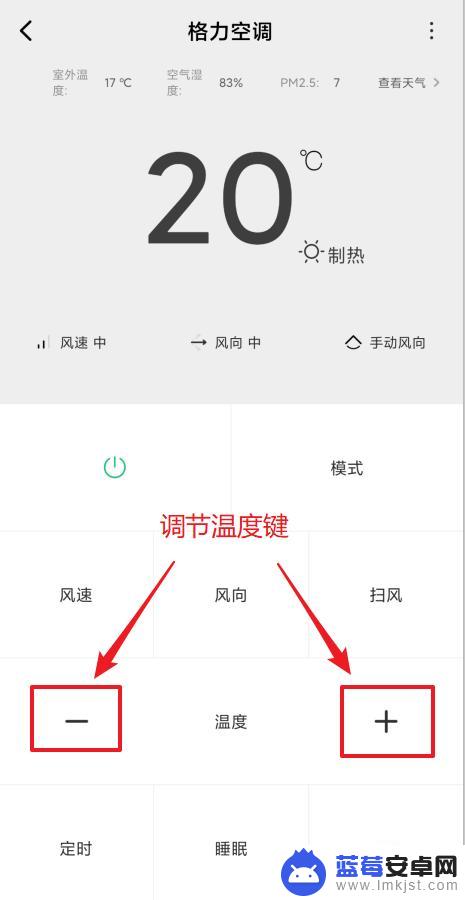
9.要设置定时关机时,点击“定时”键。接着,在定时窗口设置好关机时间后,点击“定时关”按钮。见下图
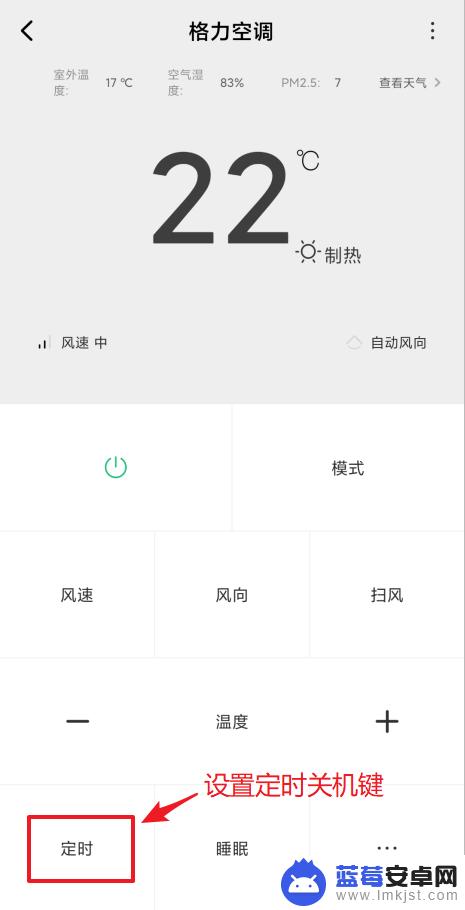
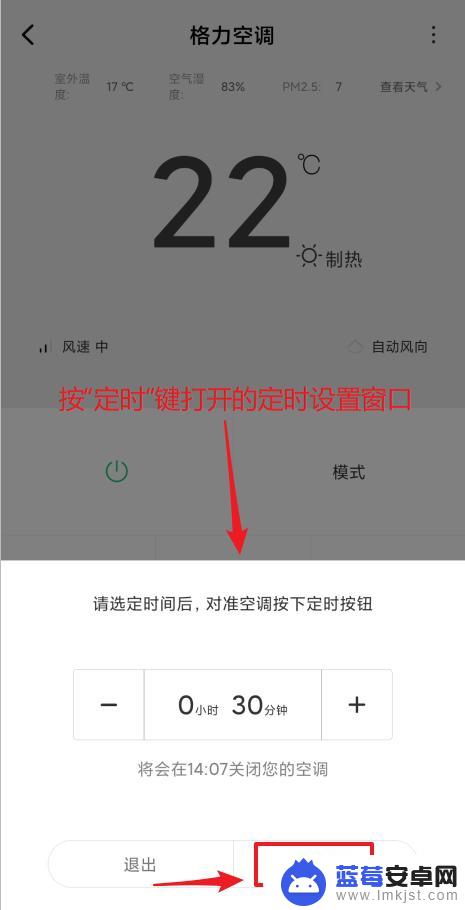
10.要启用睡眠时,点击“睡眠”键。见下图
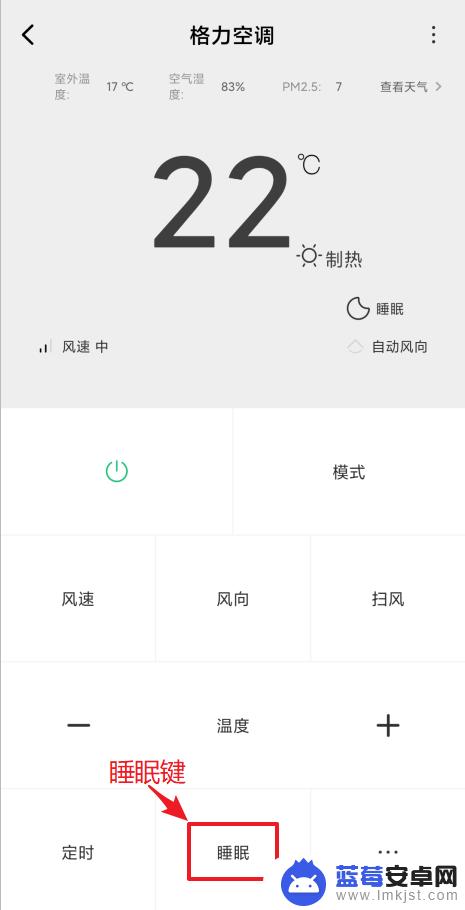
11.要使用其它功能时,点击“...”,打开更多按键窗口后即可点击使用。见下图
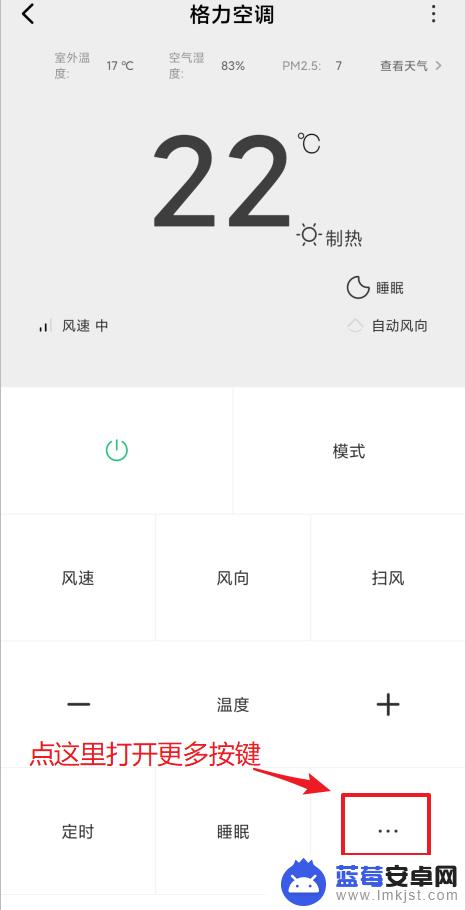

以上是手机格力空调万能遥控器的所有内容,如果您遇到这种情况,您可以按照以上方法解决,希望对大家有所帮助。












